Risoluzione dei problemi di installazione di Windows dovuti all’abilitazione della crittografia unità BitLocker
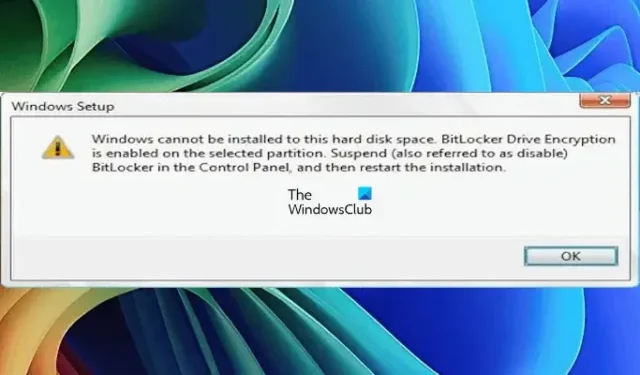
Durante l’installazione di Windows, potresti incontrare il messaggio di errore ” Impossibile installare Windows. La crittografia dell’unità BitLocker è abilitata “. Questo problema si verifica quando la partizione del disco rigido scelta ha la crittografia BitLocker abilitata, impedendo l’installazione di Windows finché la partizione non viene sbloccata e BitLocker non viene disabilitato. In questa guida, esploreremo come risolvere questo problema e installare correttamente Windows.
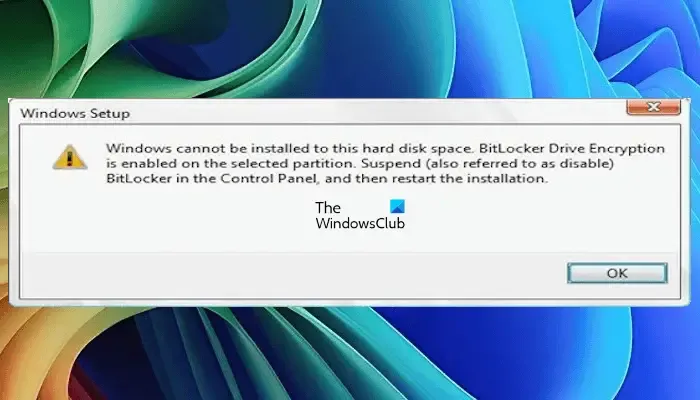
Il messaggio di errore completo recita:
Installazione di Windows: Windows non può essere installato in questo spazio del disco rigido perché BitLocker Drive Encryption è attivo sulla partizione selezionata. Sospendi (o disattiva) BitLocker dal Pannello di controllo, quindi riavvia il processo di installazione.
Risoluzione dell’errore “Impossibile installare Windows, la crittografia dell’unità BitLocker è abilitata”
Per risolvere il problema “Impossibile installare Windows. La crittografia unità BitLocker è abilitata”, considera le seguenti soluzioni:
- Sblocca la partizione crittografata BitLocker
- Elimina la partizione crittografata BitLocker
- Utilizzare il prompt dei comandi per pulire la partizione crittografata BitLocker
Di seguito viene descritto dettagliatamente ciascuno di questi metodi.
1] Sblocca la partizione crittografata BitLocker
Se possiedi la chiave di ripristino di BitLocker, puoi sbloccare la partizione crittografata tramite il Pannello di controllo. Nei casi in cui il tuo sistema operativo Windows non è operativo e non riesci ad avviare, usa invece il Prompt dei comandi.
Nella schermata di installazione di Windows, premi Shift + F10 per aprire il Prompt dei comandi. Immetti il comando seguente e premi Invio:
manage-bde -status
Questo comando visualizzerà lo stato di BitLocker su tutte le partizioni del disco rigido, indicando se sono bloccate o sbloccate. Per sbloccare la partizione crittografata, utilizzare questo comando nel prompt dei comandi:
manage-bde -unlock <partition letter>: -rp <BitLocker Recovery Key>
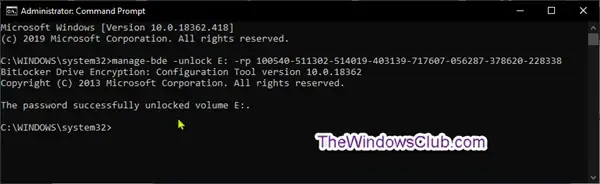
Assicurati di sostituire il segnaposto con la lettera effettiva dell’unità e la tua chiave di ripristino BitLocker. Ad esempio, per sbloccare la partizione D, dovresti usare quanto segue:
manage-bde -unlock D: -rp <BitLocker Recovery Key>
Successivamente, devi disabilitare BitLocker su quella partizione. Questo può essere fatto con il seguente comando:
manage-bde -protectors -disable <hard drive partition letter>:
Di nuovo, basta sostituire la lettera di partizione corretta. Ad esempio, per la partizione D, il comando sarà:
manage-bde -protectors -disable D:
Una volta completata questa operazione, dovresti essere in grado di procedere con l’installazione di Windows.
2] Elimina la partizione crittografata BitLocker
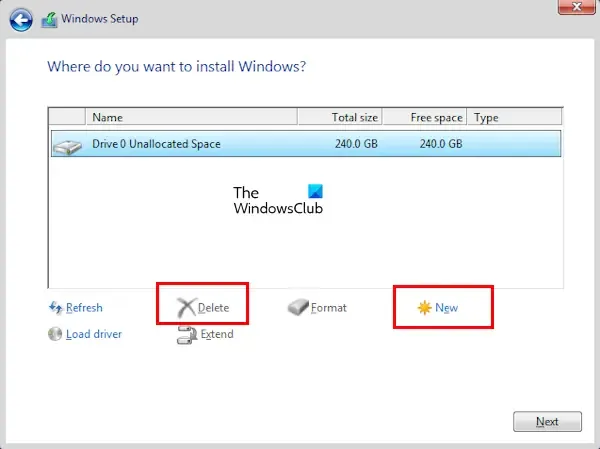
Nel caso in cui non si disponga della chiave di ripristino di BitLocker, l’unica opzione rimasta potrebbe essere quella di eliminare la partizione del disco rigido interessata ai fini dell’installazione.
Per fare questo, seleziona la partizione nella schermata di installazione di Windows e clicca su Elimina . Conferma la tua selezione cliccando su OK . Vedrai quindi Spazio non allocato dove si trovava quella partizione. Da lì, scegli l’opzione Spazio non allocato e clicca su Nuovo per creare una nuova partizione. Prosegui cliccando su Avanti e attenendoti alle richieste sullo schermo per finalizzare l’installazione di Windows.
3] Pulisci la partizione crittografata BitLocker tramite prompt dei comandi
Se le soluzioni precedenti falliscono, un’alternativa è quella di pulire la partizione protetta da BitLocker tramite Prompt dei comandi durante il processo di installazione di Windows. Ecco come fare:
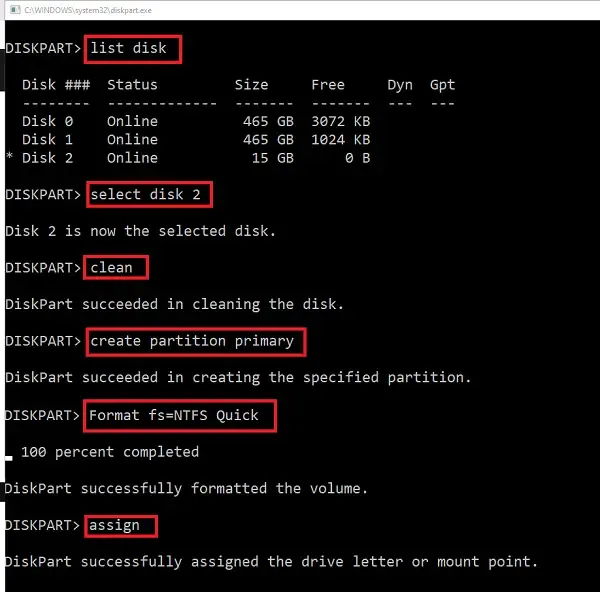
Accedi al Prompt dei comandi premendo Shift + F10 nella schermata di installazione di Windows. Quindi, esegui i comandi elencati di seguito in sequenza, premendo Invio dopo ciascuno:
diskpart
list disk
select disk #
clean
create partition primary
active
format fs=ntfs quick
exit
Dopo aver completato questi passaggi, dovresti essere in grado di installare Windows sulla partizione appena formattata.
Spero che queste istruzioni ti aiutino a risolvere il tuo problema.
Come sbloccare un’unità crittografata con BitLocker in Windows?
L’unico modo per sbloccare un’unità crittografata con BitLocker in Windows è utilizzare la chiave di crittografia BitLocker. Quando si crittografa un’unità con BitLocker, è fondamentale salvare la chiave sul proprio account Microsoft o stamparla per conservarla al sicuro. Memorizzarla nel proprio account Microsoft è in genere la scelta più sicura.
Come posso recuperare una chiave BitLocker persa?
Si consiglia di conservare la chiave BitLocker in un luogo sicuro per assicurarsi che possa essere recuperata senza sforzo ogni volta che serve. L’opzione più sicura è quella di archiviare la chiave sul tuo account Microsoft. Tuttavia, se non l’hai salvata lì e hai perso la copia stampata, il recupero della chiave di crittografia BitLocker potrebbe rivelarsi molto impegnativo.



Lascia un commento